Facebook auf Android setzen Links im Standard-Browser öffnen

Facebook-Nutzer haben möglicherweise eine kürzlich erfolgte Änderung ihrer mobilen App bemerkt. Wenn Sie auf einen Link klicken, wird er jetzt in Facebook anstelle Ihres bevorzugten Standardbrowsers geöffnet. Das ist wirklich nervig; Hier ist, wie Sie es wieder auf Android ändern.
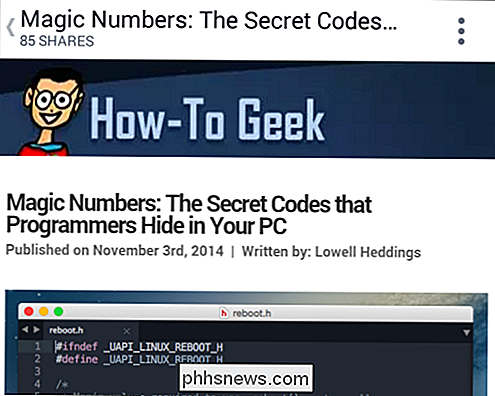
Facebook behauptet "Links öffnen schneller", aber sie nicht. Auf langsameren Geräten scheinen sie schneller zu öffnen, da Sie nicht mehr von einer App zur anderen wechseln, aber Webseiten, besonders komplexe, Bild- und Anzeigen-schwere, brauchen wesentlich länger zum Laden als in solchen Chrome. Wir haben mehrere Websites mit einer Stoppuhr getaktet, zunächst in Facebook und dann in Chrome, und unsere völlig unwissenschaftlichen Ergebnisse zeigen, dass es sich nicht nur um ein subjektives Vorstellungsobjekt handelt. Websites benötigen in der Tat rund drei bis acht Sekunden länger, um vollständig gerendert zu werden als in Chrome.
Zurück zu Chrome
Um fair zu sein, warnt Facebook Sie, aber Sie bemerken es vielleicht nicht einmal, wenn Sie es nicht sind aufpassen. Darüber hinaus, weil es verschwindet, sobald Sie mit dem Scrollen beginnen, müssen Sie nicht bestätigen, dass Sie es tatsächlich gesehen haben.
Blinken Sie nicht oder Sie verpassen diese "Warnung".
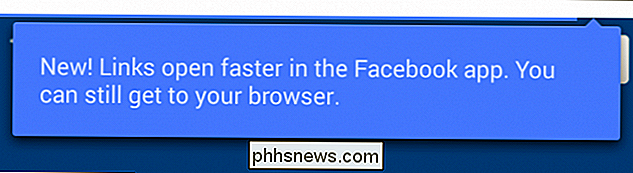
Wenn Sie auf tippen drei vertikale Punkte in der oberen rechten Ecke, sehen Sie eine Option zum Öffnen von Links in Chrome.
Diese Methode ist jedoch völlig unbefriedigend. Es ist klobig, weil es einen weiteren Schritt erfordert, anstatt einfach nur Links in Chrome zu öffnen.
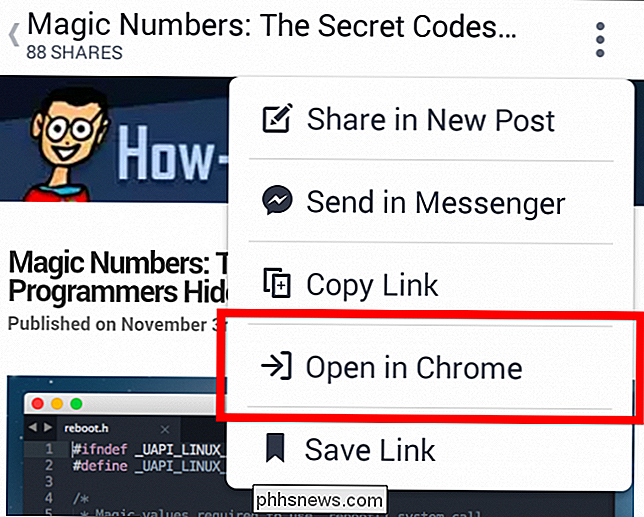
Zum Glück können Sie den Facebook-Browser ausschalten und zu Ihrem Standard-Browser zurückkehren. Klicken Sie in der Facebook-App auf die Navigationsschaltfläche, scrollen Sie nach unten zu "Hilfe & Einstellungen" und tippen Sie anschließend auf "App-Einstellungen".
Blättern Sie in den Einstellungen einfach nach unten und tippen Sie auf "Immer Verknüpfungen mit externem Browser öffnen" "Ein", tippen Sie dann auf die Zurück-Schaltfläche Ihres Geräts, um die Einstellungen zu verlassen.
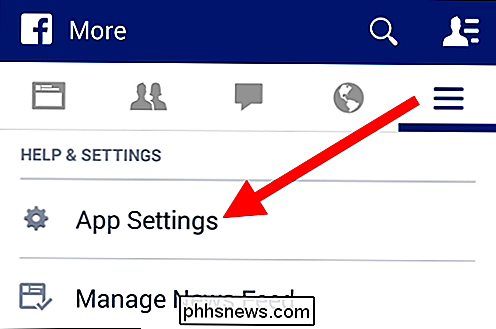
Das ist es, Ihre Links werden jetzt in Ihrem Standardbrowser (wahrscheinlich Chrome) geöffnet.
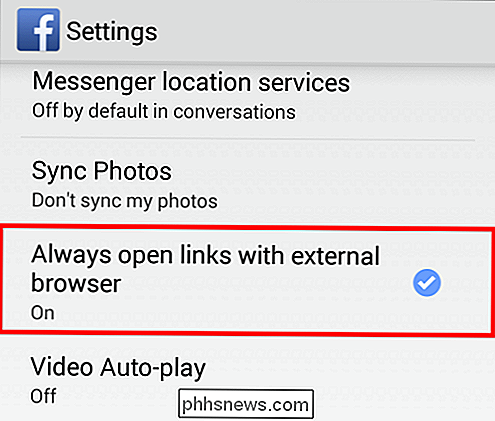
Leider scheint es, dass Sie nicht zu Ihrem Standardbrowser zurückkehren können die iOS-Version der App, so dass iPhone- und iPad-Benutzer (vorerst) entweder mit dem Facebook-Browser oder durch Antippen der Menüschaltfläche und dann "Öffnen in Safari" feststecken.
Hoffentlich wird Facebook diese Einstellung hinzufügen die iOS-Version. Offensichtlich ist es etwas, das sie eventuell aus der Android-Version entfernen, aber für den Moment ist es nur eine kleine Unannehmlichkeit, die Sie leicht beheben können.
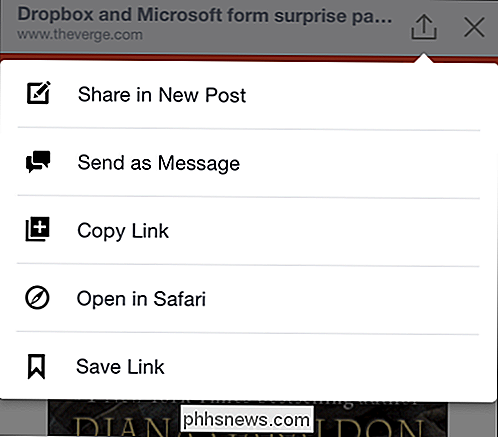
Wenn Sie eine Meinung dazu haben und sich Gehör verschaffen möchten, lassen Sie es uns bitte wissen was Sie im Diskussionsforum denken.

Hinzufügen, Freigeben und Synchronisieren von Kalendern auf Mac und iPhone
Durch die Verwendung Ihres Kalenders für maximale Wirkung auf Ihrem Mac oder iPhone können Sie wirklich alles im Blick behalten. Heute möchten wir besprechen, wie Sie Kalender auf Ihrem Mac und iPhone hinzufügen, freigeben und synchronisieren können, damit Ihre Agenda Ihnen immer und überall folgt. Der mit Ihrem Mac und Ihrem iPhone gelieferte Kalender enthält alles, was Sie zum Erstellen von Terminen benötigen.

So streamen Sie Live-TV von einer Xbox One auf einen Windows-PC, ein iPhone oder ein Android-Telefon
Richten Sie die TV-Integration Ihrer Xbox One ein und Sie können auf Ihrer Xbox nicht nur fernsehen : Sie können das Live-TV von Ihrer Xbox auch auf ein Windows 10-PC, Windows Phone, iPhone, iPad oder Android-Gerät über Ihr Heimnetzwerk streamen. Es gibt zwei Haken: Erstens funktioniert diese Funktion nur über Ihr Heimnetzwerk , sodass Sie das Fernsehen nicht über das Internet streamen können.



